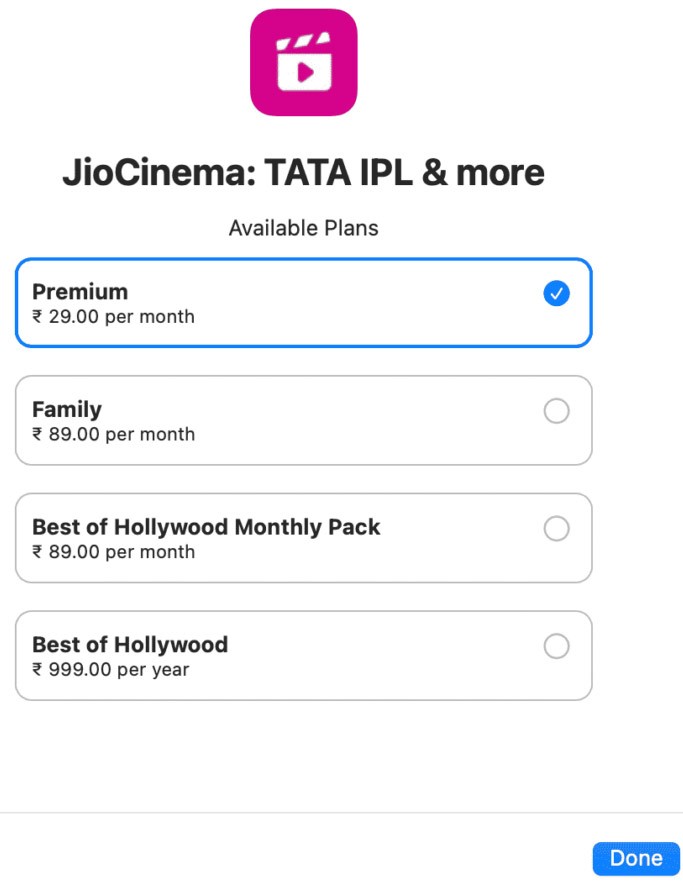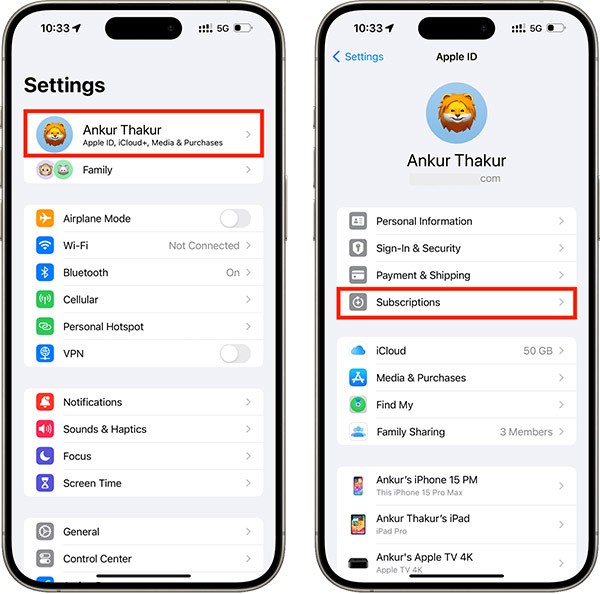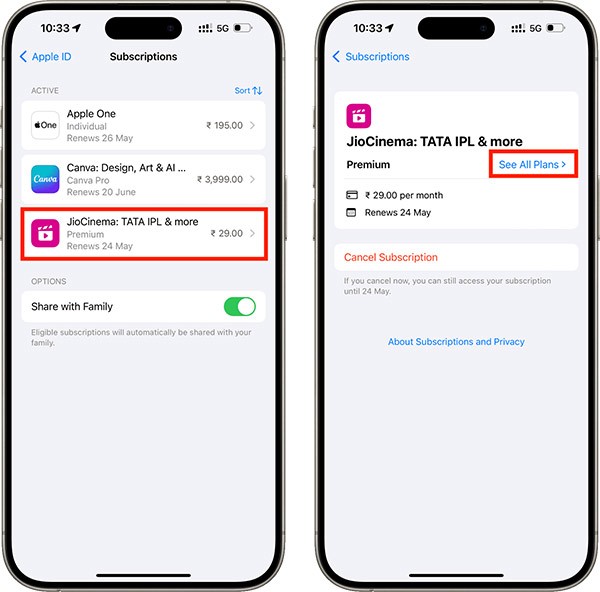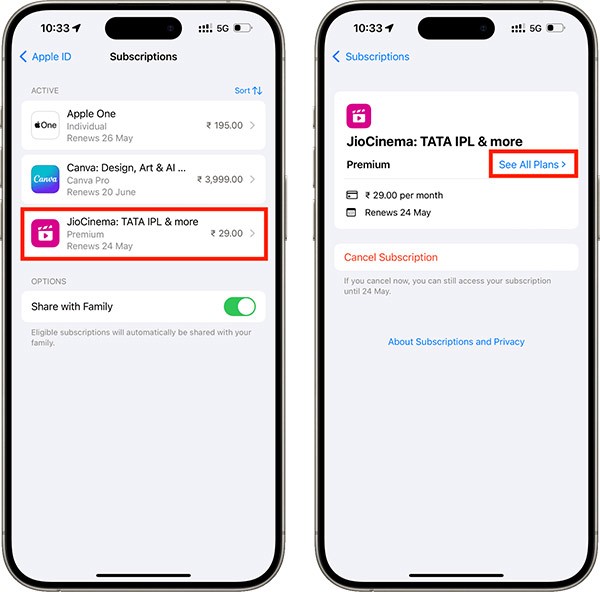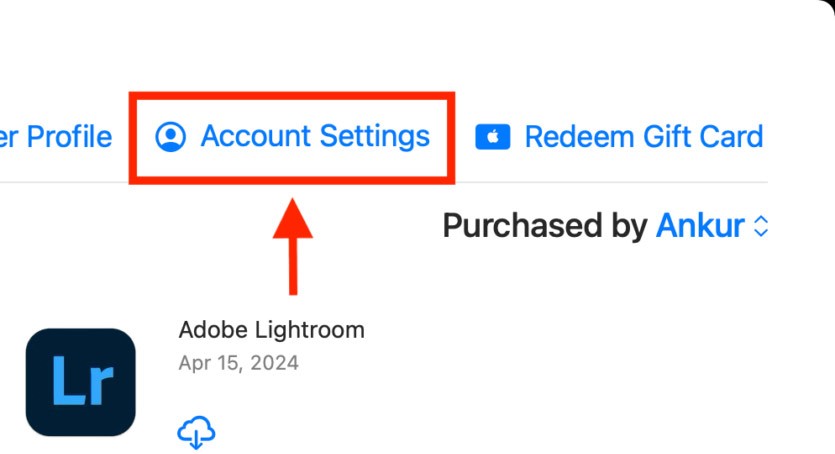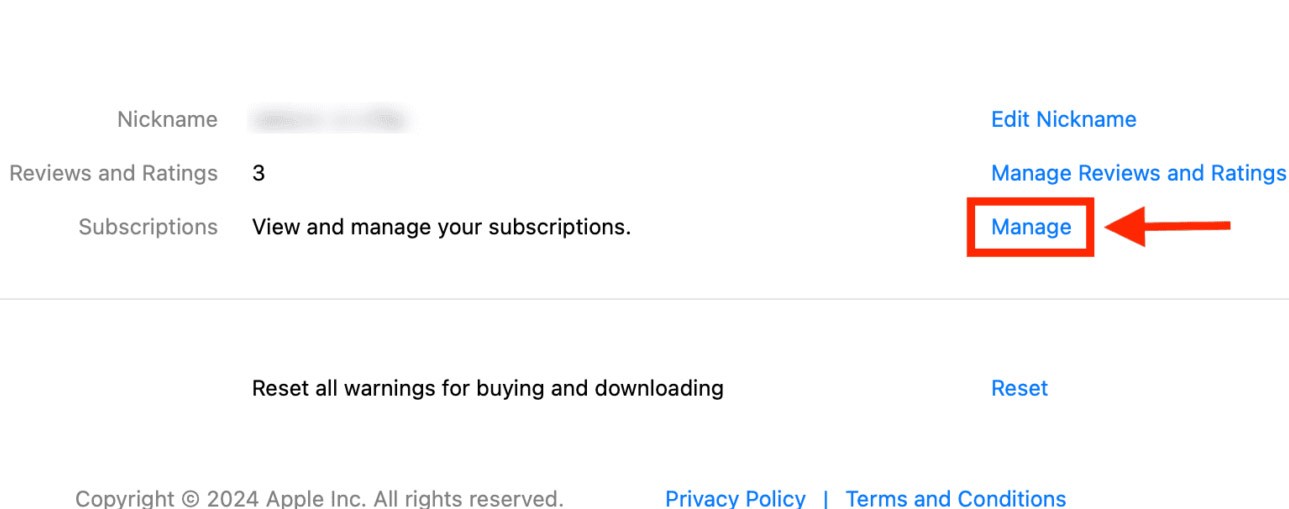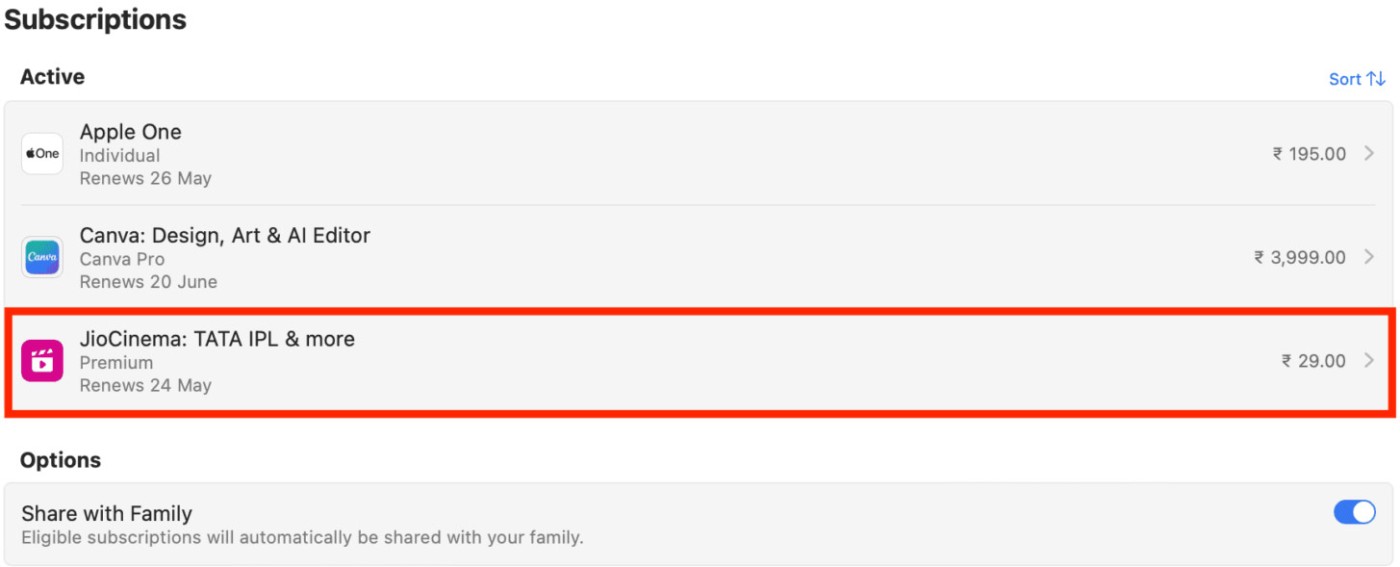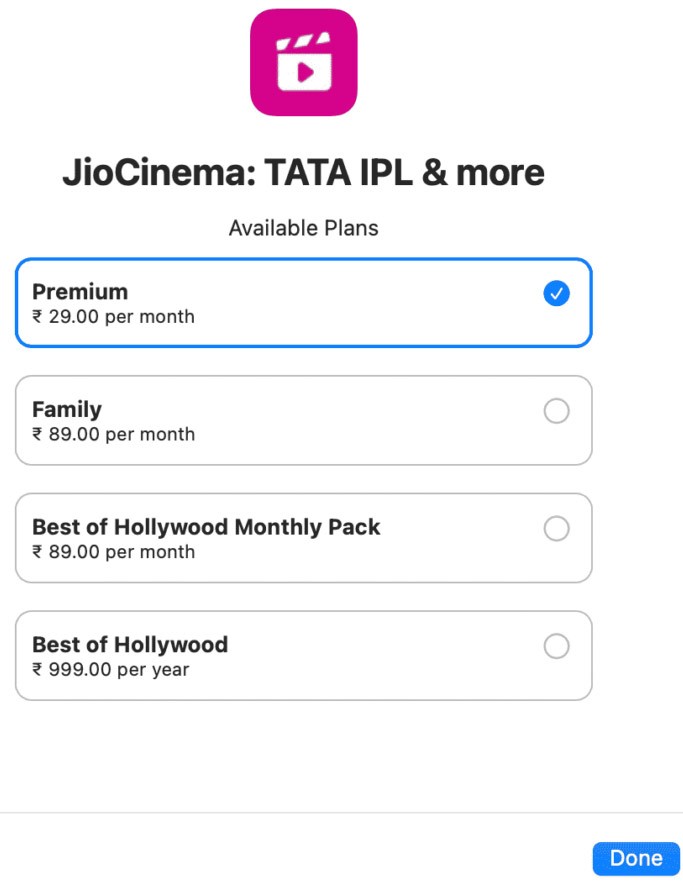Приложения и игры, зарегистрированные в App Store, имеют множество различных пакетов, из которых пользователи могут выбирать: базовый, профессиональный или премиум-пакеты. После оформления подписки на приложение по выбранному вами плану вы можете изменить свой план подписки на приложение в App Store, перейти на более высокий план или понизить тарифный план в зависимости от ваших потребностей. Ниже приведены инструкции по изменению подписки на приложение в App Store.
Как изменить подписки на приложения в App Store для iPhone
Шаг 1:
В интерфейсе iPhone нажмите «Настройки» , а затем выберите свою учетную запись Apple ID . Отобразив новый интерфейс, нажимаем «Подписки» , чтобы увидеть зарегистрированные вами пакеты приложений.
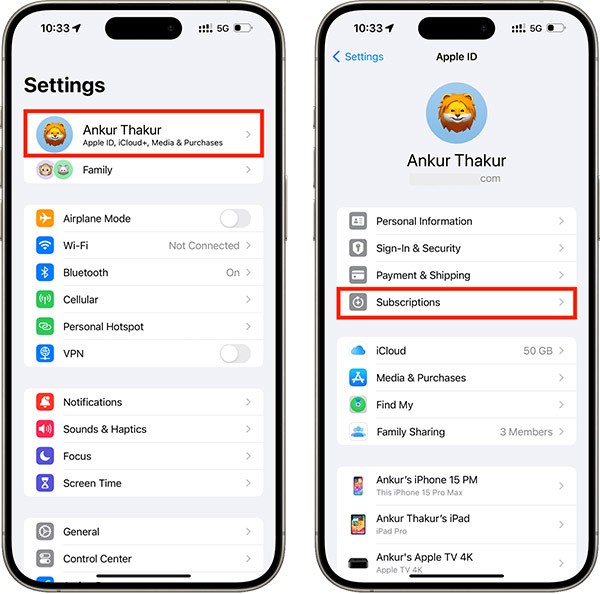
Шаг 2:
В списке зарегистрированных приложений в App Store нажмите на пакет приложения, для которого вы хотите изменить тип подписки. Продолжайте нажимать «Просмотреть все планы», чтобы увидеть все планы подписки этого приложения.
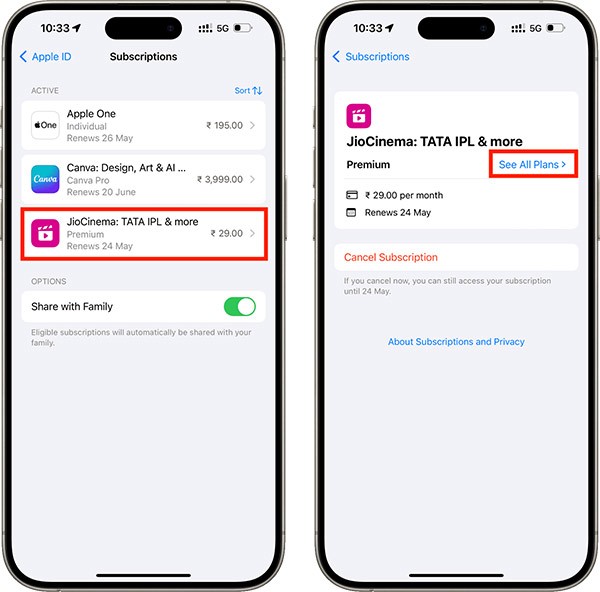
Шаг 3:
Вы увидите все планы, которые предлагает это приложение или сервис. Текущий подписанный пакет отмечен зеленым цветом, рядом с ним указаны другие пакеты. Нажмите на другой пакет приложений, на который вы хотите подписаться , затем выберите Подписаться .
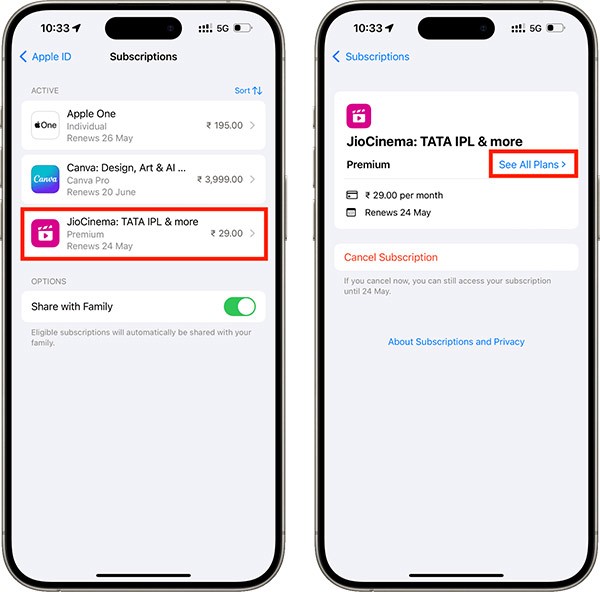
Как изменить подписки на приложения на Mac
Шаг 1:
Открываем App Store на Mac и выбираем «Настройки учетной записи» в верхней части интерфейса.
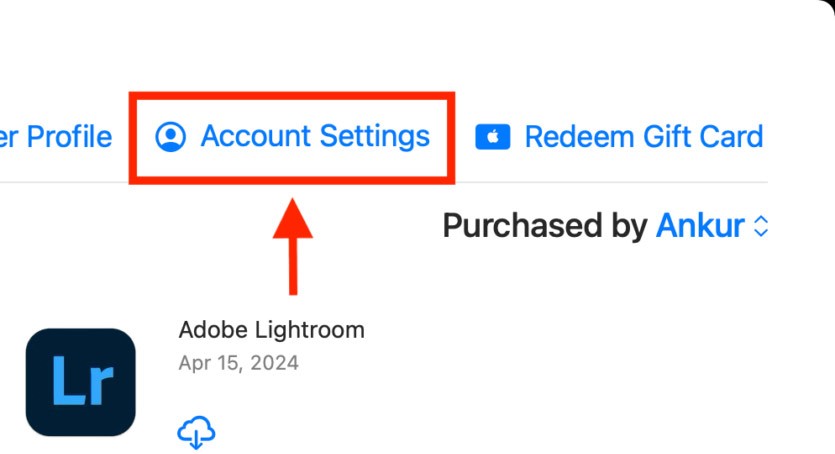
Шаг 2:
При необходимости введите пароль своей учетной записи. Затем продолжаем нажимать «Управление» в разделе «Подписки».
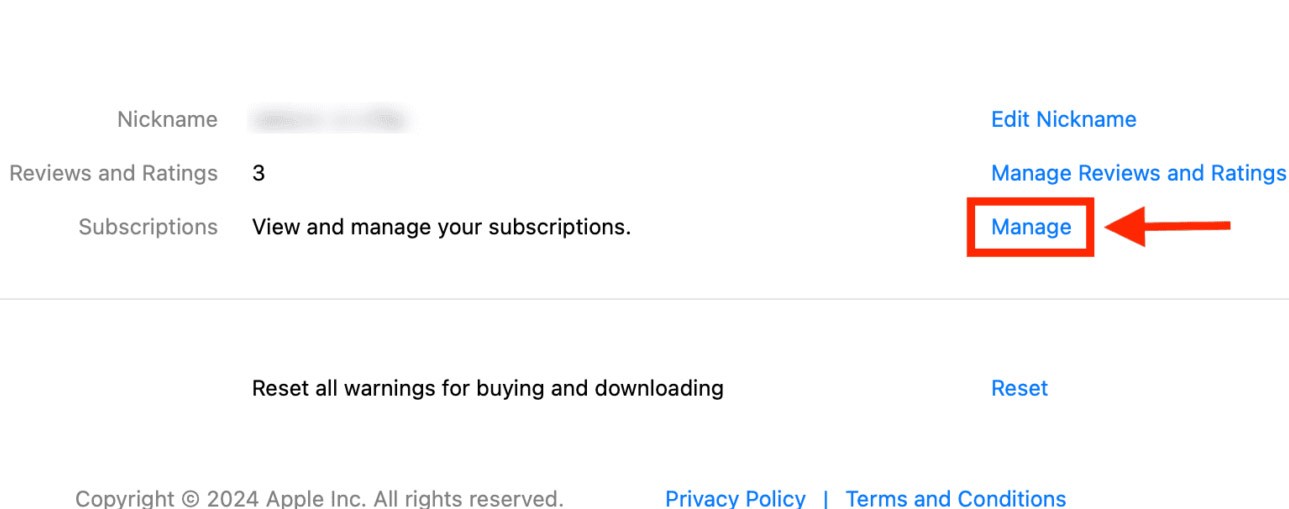
Шаг 3:
Теперь вы увидите все свои подписки на приложения и сервисы. Нажмите на приложение, для которого вы хотите изменить пакет подписки.
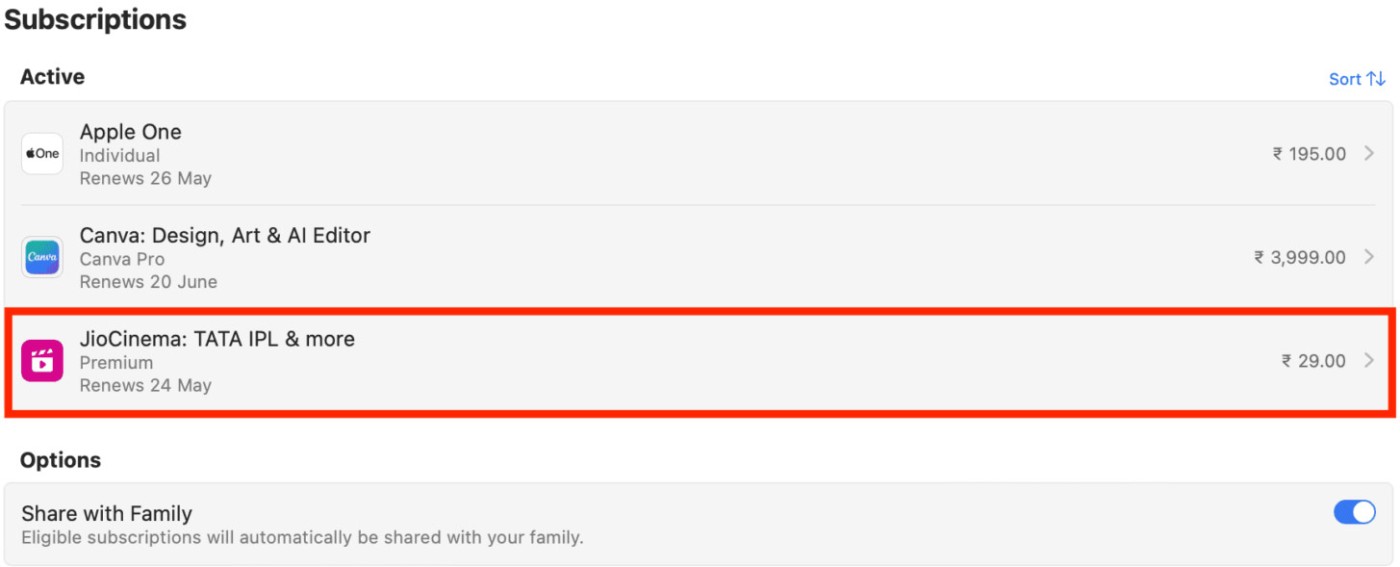
Шаг 4:
Теперь вы также нажимаете «Просмотреть все планы» , а затем выбираете новый план подписки для приложения.